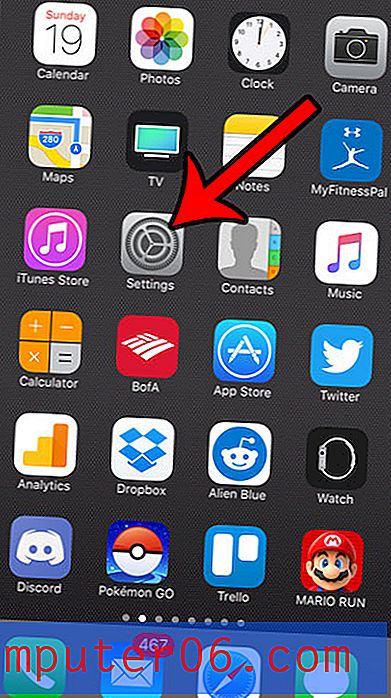Cómo habilitar o deshabilitar el tiempo militar en iPhone
Última actualización: 23 de marzo de 2019
El tiempo que se muestra en su iPhone tiene algunas configuraciones diferentes que puede ajustar. Una de estas características le permite elegir si la hora se muestra en formato de 12 horas o de 24 horas. Pero el menú donde se encuentran los ajustes de fecha y hora puede ser difícil de encontrar si no ha tenido que usarlo antes, o si ha pasado un tiempo desde que realizó cambios allí.
Nuestro tutorial a continuación lo ayudará a encontrar la configuración de fecha y hora del iPhone SE para que pueda cambiar su teléfono de su formato actual de 24 horas al formato de 12 horas al que podría estar más acostumbrado.
Military Time en iPhone: cómo activarlo o desactivarlo
- Abre la aplicación de configuración .
- Elija la opción general .
- Seleccione Fecha y hora .
- Toque el botón a la derecha de 24 horas .
Para obtener información adicional e imágenes de estos pasos, continúe con la siguiente sección.
Cómo salir del tiempo militar en un iPhone SE
Los pasos de este artículo se realizaron en un iPhone SE, en iOS 10.3.2. Esta guía asume que la hora de su dispositivo se muestra actualmente en el formato de 24 horas, en lugar del formato de 12 horas que utiliza los calificadores AM y PM. Si sigue estos pasos, volverá al formato de 12 horas. Si está utilizando una versión anterior de iOS, esta guía puede mostrarle cómo actualizar.
Paso 1: abre el menú Configuración .
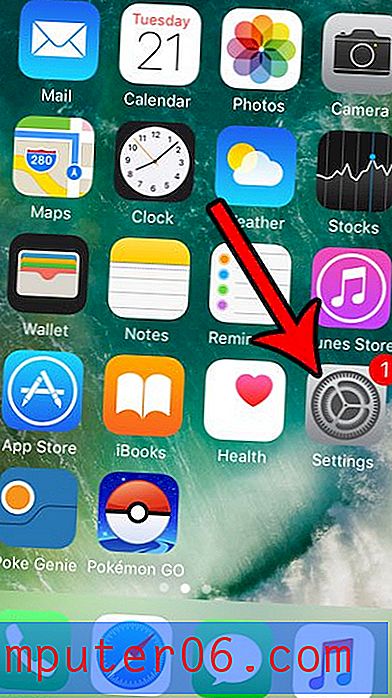
Paso 2: elige la opción General .
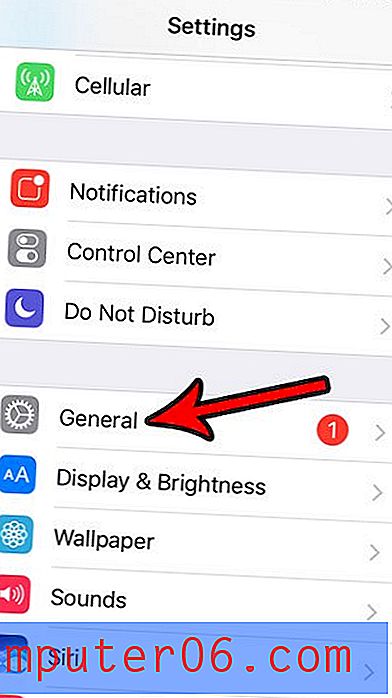
Paso 3: desplácese hacia abajo y seleccione el botón Fecha y hora .
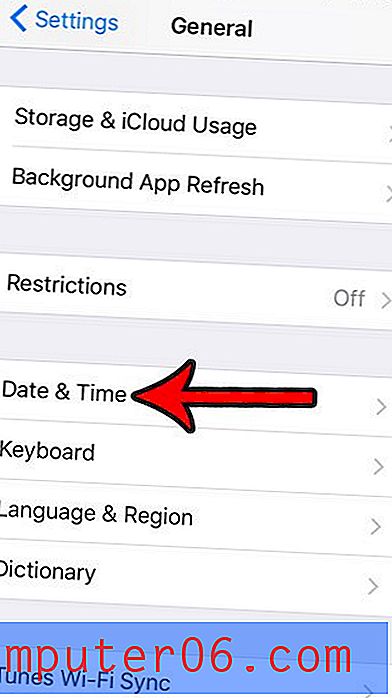
Paso 4: toca el botón a la derecha de 24 horas para desactivarlo. La hora en la parte superior de la pantalla debe actualizarse automáticamente para reflejar la hora en AM o PM. He cambiado de 24 horas en la imagen a continuación.
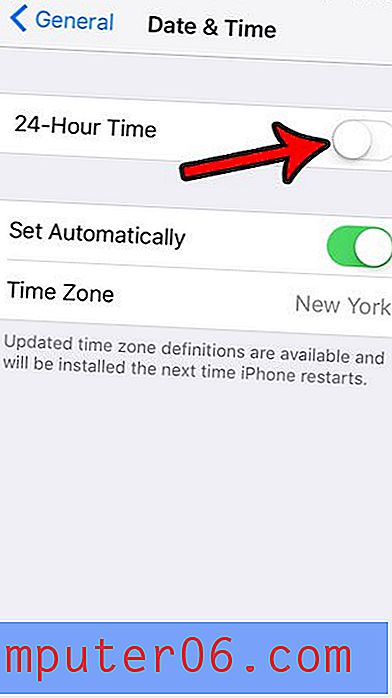
Al igual que su iPhone, su Apple Watch también se puede configurar para usar el tiempo militar. Descubra cómo habilitar el reloj de 24 horas en un Apple Watch si prefiere esa configuración. Tenga en cuenta que no necesita tener ambos dispositivos utilizando el mismo formato de hora. Pueden ser diferentes, si lo desea.
¿Tiene curiosidad acerca de cómo manejará su iPhone SE el horario de verano o cualquier cambio de zona horaria que ocurra cuando viaje? Lea nuestro artículo sobre la función de actualización automática de hora del iPhone para ver cómo funciona y qué necesitará hacer para que el dispositivo ajuste automáticamente la hora según sea necesario.